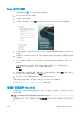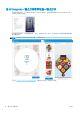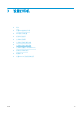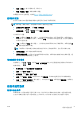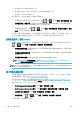HP DesignJet Z2600 Z5600 PostScript Printer-User Guide
1. 打印机为自身分配本地链路 IPv6 地址(以“fe80::”开头)。
2. 打印机为自身分配无状态 IPv6 地址,与网络上的任何 IPv6 路由器指示的一样。
3. 如果无法分配无状态 IPv6 地址,打印机将尝试使用 DHCPv6 获取 IPv6 地址。如果路由器要求这样
做,产品也会执行此操作。
可以使用无状态 IPv6 地址和 DHCPv6 IPv6 地址访问打印机,这适用于大多数 IPv6 网络。
本地链路 IPv6 地址仅适用于本地子网。虽然可以使用该地址访问打印机,但不建议这样做。
可以使用前面板或内嵌式 Web 服务器为打印机分配手动 IPv6 地址。也可以在打印机中完全禁用 IPv6。
不过,无法在打印机中禁用
IPv4,因而无法将打印机配置为仅使用 IPv6。
注:在典型 IPv6 使用方案中,打印机具有多个 IPv6 地址,但只有一个 IPv4 地址。
提示:您通常会发现 IPv4 更易于使用,除非您明确要求使用 IPv6。
当前大多数电脑操作系统与 HP 打印和成像设备均已默认启用 IPv6。
使用 IPSec
本打印机支持 IPSec。
不过,您需要具备高级网络专业知识才能成功配置 IPSec,这超出了本文的讨论范围。为了使 IPSec 正
常工作,打印机的
IPSec 配置必须与网络中的其它设备的配置完全匹配。如果存在任何差异,则会妨碍
与打印机进行通信,直至更正配置或禁用 IPSec。有关 IPsec 配置的详细信息,请从
http://www.hp.com/go/Z2600/manuals 或 http://www.hp.com/go/Z5600/manuals 下载文件
IPsec_Admin_Guide.pdf。
通过网络将计算机连接到打印机 (Windows)
如果要使用打印机驱动程序通过软件应用程序进行打印,则以下说明适用。有关其它打印方法,请参
阅第 48 页的打印。
开始之前,请检查设备:
●
打印机应已设置并已打开。
●
应打开了以太网交换机或路由器并且工作正常。
●
应将打印机和计算机连接到网络(请参阅第 14 页的将打印机连接到网络)。
现在,您可以继续安装打印机软件并连接打印机。
打印机软件安装
1. 记下前面板中的打印机 IP 地址(请参阅第 27 页的访问内嵌式 Web 服务器)。
2. 将 HP Start-up Kit DVD 插入计算机。
ZHCN
通过网络将计算机连接到打印机 (Windows)
15